首页 / 教程
win10怎么设置合适的分辨率? 【win10 分辨率怎么设置】
2022-10-22 19:07:00
win10如何设置合适的分辨率伴随着显示器的分辨率越来越高,设置显示屏的分辨率成为了一个令大家头疼的问题,高分辨下字体比较小,而放大字体的话,又会导致字体的模糊,接下来小编给大家讲解Win10高分辨率字体清晰的设置技巧,感兴趣的用户,请来看看如何设置合适的分辨率,使得画面图标清楚、字体又大吧。
win10如何设置合适的分辨率
第一步:桌面空白处,右键选择【显示设置】,如下图所示。
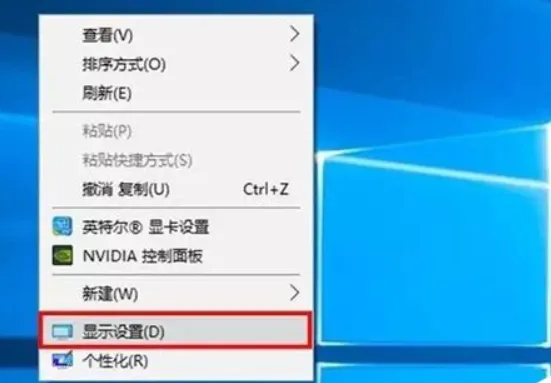
第二步:在打开的菜单中,点击【自定义缩放】,如下图所示。
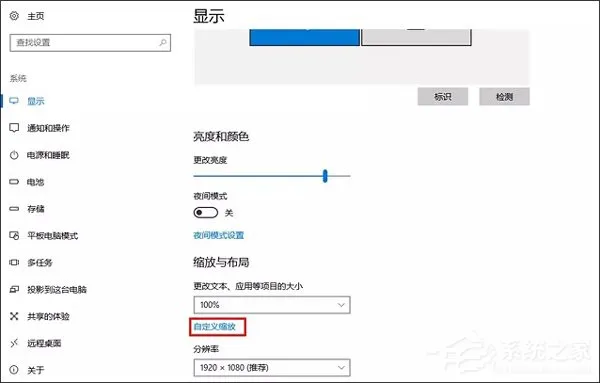
第三步:将自定义缩放的值调整为124。
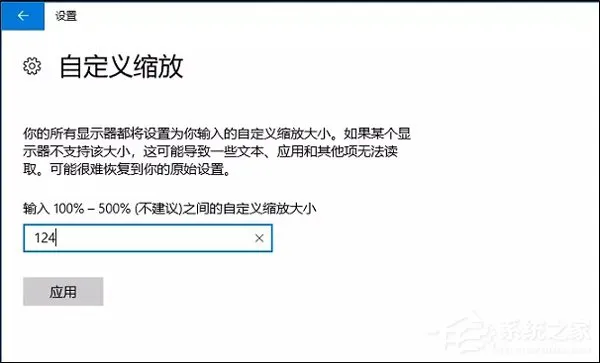
第四步:点击【立即注销】。
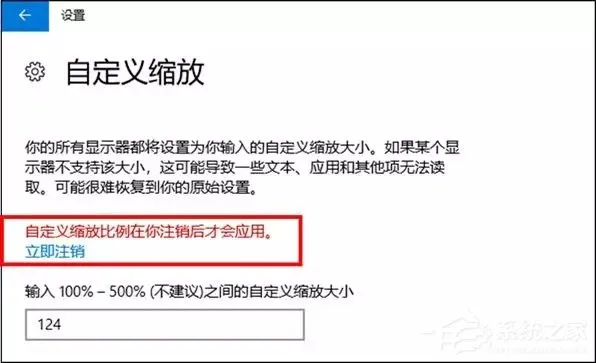
为什么要将缩放比例调整为124呢?小编亲自测试,左边的是125%缩放之后的显示效果,右边是124%缩放的显示效果。通过对比我们不难看出,右侧实际显示效果比左侧轮廓更加清晰锐利,还原到屏幕上就是,左侧模糊,而右侧是清晰的。
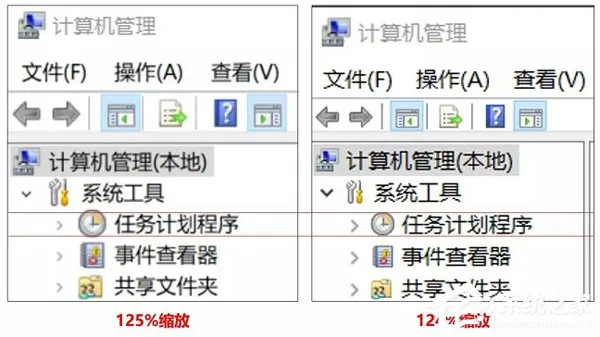
以上就是Win10高分辨率下字体模糊的解决方法,大家也可以自己多去试试,找到一个合适自己的。
最新内容
| 手机 |
相关内容

windows10字体大 【windows10字体
windows10字体大 【windows10字体大小怎么设置成黑体】,字体大小,显示,选择,字体大,黑体,点击,1用于自定义设置项目,我们在这里可以
wps调整分辨率 | 在WPS上改变照片
wps调整分辨率 【在WPS上改变照片分辨率】,分辨率,调整,照片,电脑版,屏幕分辨率,高效率,1.在WPS上怎样改变照片分辨率1、打开wps 20
wps批量设置批注的字体 | WPS统一
wps批量设置批注的字体 【WPS统一修改插入批注的字体大小】,批注,修改,设置,批量修改,字体大小,字体,1.WPS如何统一修改插入批注的
wps中将字体初始设置 | 将wps的字
wps中将字体初始设置 【将wps的字体设置为默认】,字体,默认,设置,打开,文档,怎么把,1.怎样将wps 的字体设置为默认怎样设置wps 的默
让wps显示行书 | WPS字体中找不到
让wps显示行书 【WPS字体中找不到行书字体】,字体,行书字体,找不到,如何制作,教程,行书,1.WPS字体中怎么找不到行书字体以WPS 2019
wps字体变红 | WPS修改的时候让字
wps字体变红 【WPS修改的时候让字体变成红色】,红色,字体,修改,默认,教程,怎么让,1.WPS修改的时候怎么让字体变成红色1、进入需要修
wps设置最大号字体设置 | 在WPS上
wps设置最大号字体设置 【在WPS上设计大号字体】,字体,文字,教程,打印,设置,设计,1.怎样在WPS上设计大号字体通过下面的方法,可以将
wps缩小字体左右间距 | wps设置字
wps缩小字体左右间距 【wps设置字体大小间距】,字间距,字体大小,调节,字体,教程,怎么设置,1.wps怎么设置字体大小间距首先在电脑上












